Så här fixar du felet 'System UI svarar inte' på Galaxy Note8 (felsökningsguide)
Så här åtgärdar du Galaxy Note8 med felet “System UI svarar inte” (felsökningsguide) Visar din Samsung Galaxy Note8 felet “System UI svarar inte”? …
Läs artikel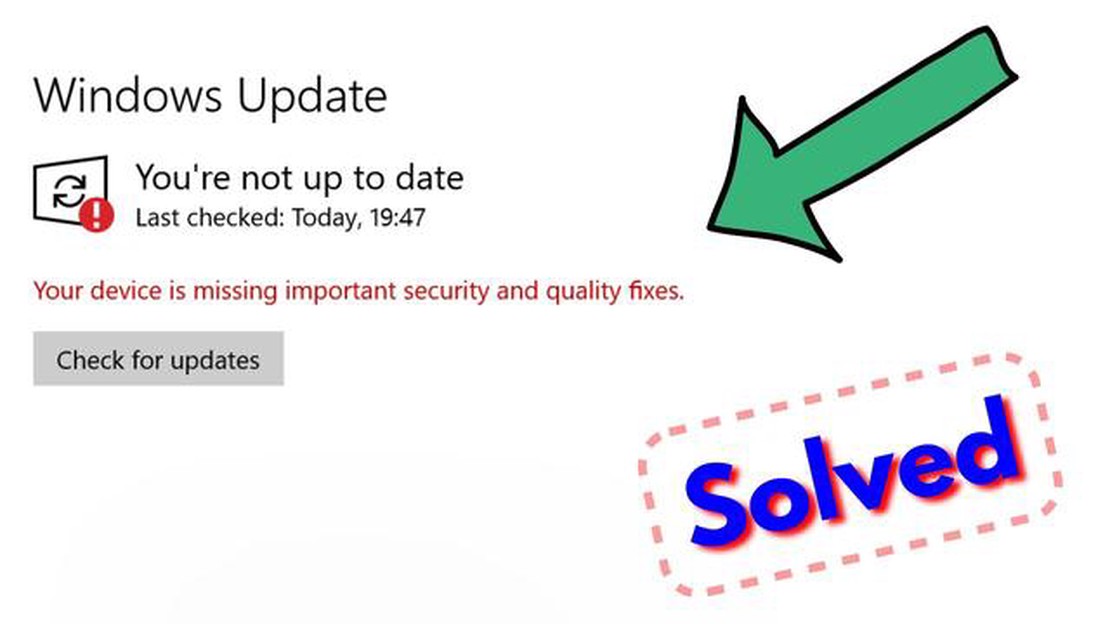
Ett av de vanligaste problemen som Windows 10-användare möter är felet “Din enhet saknar viktiga säkerhets- och kvalitetsuppdateringar”. Detta fel kan uppstå av en mängd olika skäl, men lyckligtvis kan det enkelt åtgärdas. I den här artikeln kommer vi att gå igenom några användbara tips och instruktioner för att åtgärda detta fel.
Det första steget för att åtgärda felet “Din enhet saknar viktiga säkerhets- och kvalitetsuppdateringar” är att installera alla tillgängliga Windows-uppdateringar. För att göra detta, öppna Start-menyn, välj “Inställningar” och gå till avsnittet “Uppdatering och säkerhet”. I det här avsnittet klickar du på “Sök efter uppdateringar” och väntar på att kontrollprocessen ska slutföras. Om det finns uppdateringar tillgängliga, installera dem.
Om det första steget inte löste felet kan du försöka köra DISM-kommandot (Image Maintenance and Deployment Management) och verifiera systemkomponenterna. Om du vill köra DISM-kommandot öppnar du en kommandotolk som administratör, skriver kommandot “dism /online /cleanup-image /restorehealth” och trycker på Enter. När du har slutfört kommandot startar du om datorn och kontrollerar om felet är åtgärdat.
Om alla ovanstående steg inte lyckades åtgärda felet kan du försöka inaktivera ditt antivirusprogram och alla program eller tjänster som kan störa installationen av uppdateringar. Upprepa sedan stegen för att installera Windows-uppdateringar och se om felet åtgärdades. Om det inte hjälpte kan du försöka installera om ditt Windows 10-operativsystem för att åtgärda eventuella systemproblem.
Felet “Din enhet saknar viktiga säkerhets- och kvalitetsuppdateringar” i Windows 10 kan uppstå på grund av olika orsaker. Det är viktigt att åtgärda detta fel omedelbart för att hålla ditt system säkert och stabilt.
Här är några steg som hjälper dig att åtgärda felet:
Om felet “Din enhet saknar viktiga säkerhets- och kvalitetsuppdateringar” fortsätter att uppstå efter att du har följt alla ovanstående steg, rekommenderas att du kontaktar Microsofts tekniska support för ytterligare hjälp och lösning.
Om din dator får felet “Din enhet saknar viktiga säkerhets- och kvalitetsuppdateringar” i Windows 10, följ dessa tips för att åtgärda det:
Läs också: Sony Xperia Z problem med att släppa WiFi-anslutningen: Enkel felsökningsguide
3. Utför DISM-kommandot Öppna en kommandotolk med administratörsbehörighet och skriv följande kommando:
DISM /Online /Rensa bild /RestoreHealth
Vänta tills kommandot har slutförts. Det kan ta lite tid. När kommandot är klart startar du om datorn.
Läs också: Kryptovalutan Ethereum: vad den är och vilka fördelar den erbjuder
Följ dessa tips för att åtgärda felet “Din enhet saknar viktiga säkerhets- och kvalitetsuppdateringar” i Windows 10 och hålla din dator säker och stabil.
Felmeddelandet “Din enhet saknar viktiga säkerhets- och kvalitetsuppdateringar” i Windows 10 betyder att din dator inte har fått de senaste säkerhetsuppdateringarna och buggfixarna från Microsoft. Säkerhetsuppdateringar är viktiga för att skydda ditt system från skadlig kod och förbättra dess prestanda. Om du ser det här felet bör du vidta åtgärder för att installera de saknade uppdateringarna.
Helst bör du åtgärda felet “Din enhet saknar viktiga säkerhets- och kvalitetsuppdateringar” i Windows 10 innan du installerar uppdateringar. Säkerhetsuppdateringar och buggfixar gör systemet mer stabilt och skyddar det mot sårbarheter. Men om du inte kan åtgärda felet kan du försöka installera uppdateringarna manuellt genom att ladda ner dem från Microsofts officiella webbplats.
Felmeddelandet “Din enhet saknar viktiga säkerhets- och kvalitetsuppdateringar” i Windows 10 innebär att de senaste uppdateringarna av operativsystemet, som innehåller buggfixar, säkerhetsförbättringar och nya funktioner, inte har installerats på din dator. Detta kan utgöra en säkerhetsrisk för din enhet och leda till att appar inte fungerar korrekt.
Så här åtgärdar du Galaxy Note8 med felet “System UI svarar inte” (felsökningsguide) Visar din Samsung Galaxy Note8 felet “System UI svarar inte”? …
Läs artikelApple har släppt ios 13.1.3-uppdateringen för iPhones och iPads Apple släppte nyligen en ny iOS 13.1.3-uppdatering av operativsystemet för iPhones och …
Läs artikelHur man söker på TikTok utan konto Är du nyfiken på TikTok men tvekar att skapa ett konto? Kanske vill du bara bläddra och utforska den populära …
Läs artikelDe bästa Slack-integrationerna och applikationerna för att optimera arbetsflödet Slack är en kommunikations- och samarbetsplattform som gör att du kan …
Läs artikelFyra skäl att köpa en bärbar dator före julhelgen 1. Unika erbjudanden och rabatter Före jul har många butiker olika reor och erbjuder unika …
Läs artikelFix: fortnite crash reporter directx fel Felet “fortnite crash reporter directx” kan vara ett verkligt hinder för spelare som vill njuta av det …
Läs artikel